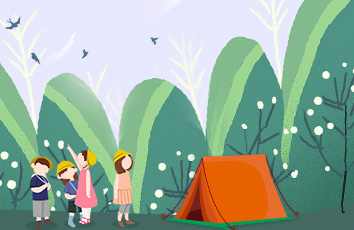目录
1 更新Typora2 PigGo-Core3 注册阿里云4 添加配置文件5 验证6 阿里云OSS端自动以时间戳命名文件夹和文件6.1 安装Node.js6.2 在 Node.js 中下载 super-prefix6.3 修改 PicGo-Core 的配置文件1 更新Typora
尽量使用最新版的Typora。我使用的版本为0.11.2。
途径:打开Typora-帮助-检查更新。
2 PigGo-Core
在Typora中下载更新即可。
途径:文件-偏好设置-图像。选择如下:
点击下载或更新即可跳转到下载PigGo-Core页面。
如果下载不下来,可以试试勾选一下这个:
3 注册阿里云
自行注册阿里云账户。开通阿里云OSS服务。新建bucket。配置AccessKey。阿里云OSS即是用来存储图片的地方,会收取一定费用,但个人觉得很便宜。
4 添加配置文件
配置文件中的信息都可以在阿里云OSS中找到。
配置文件模板:
{"picBed": {"uploader": "aliyun","aliyun": {"accessKeyId": "你自己的accessKeyId","accessKeySecret": "你自己的accessKeySecret","bucket": "", // 存储空间名"area": "找到对应的,比如:oss-cn-beijing", // 存储区域代号"path": "img/", // 自定义存储路径,什么都可以"customUrl": "", // 自定义域名,注意要加 http://或者 https://"options": "" // (可以空着)针对图片的一些后缀处理参数 PicGo 2.2.0+ PicGo-Core 1.4.0+}},"picgoPlugins": {}}
5 验证
点击验证图片上传选项,见到如下图信息,即配置成功。
见到如下图信息,即配置成功。
6 阿里云OSS端自动以时间戳命名文件夹和文件
6.1 安装Node.js
自行安装此环境。
6.2 在 Node.js 中下载 super-prefix
首先需要找到Typora自动下载的PicGo-Core的执行文件路径。点击验证图片上传选项验证结果里会有地址。更改cmd路径
cd C:\Users\你自己的用户名\AppData\Roaming\Typora\picgo\win64
在此路径执行安装操作
.\picgo.exe install super-prefix
6.3 修改 PicGo-Core 的配置文件
{"picBed": {"uploader": "aliyun","aliyun": {"accessKeyId": "你自己的accessKeyId","accessKeySecret": "你自己的accessKeySecret","bucket": "", // 存储空间名"area": "找到对应的,比如:oss-cn-beijing", // 存储区域代号"path": "img/", // 自定义存储路径,什么都可以,也可以直接为:"""customUrl": "", // 自定义域名,注意要加 http://或者 https://"options": "" // (可以空着)针对图片的一些后缀处理参数 PicGo 2.2.0+ PicGo-Core 1.4.0+}},//插件设置"picgoPlugins": {"picgo-plugin-super-prefix": true},"picgo-plugin-super-prefix": {"prefixFormat": "YYYY/MM/DD/","fileFormat": "YYYYMMDD-HHmmss"}}
一切就绪之后,就可以使用了。上传图片就会以时间戳命名,文件夹也是日期格式。
声明:
本篇文章为学习笔记,若作品涉及版权或存在其他问题,请联系我删除。
谢谢浏览!